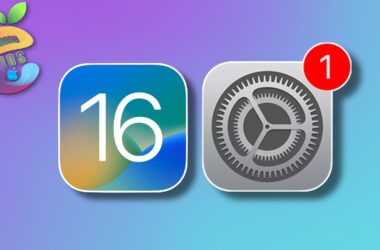AirPods غير متصل او لا يعمل على iPhone تعد AirPods من Apple واحدة من أفضل سماعات الأذن اللاسلكية في السوق. ولكن حتى مع تقديم أفضل ما في السوق ، فمن المؤكد أنك ستواجه بعض المشكلات بين الحين والآخر. بعد كل شيء ، الكمال هو أسطورة.
قد تكون AirPods هي أصعب الأطفال في السوق ، لكنهم لا يزالون ليسوا استثناءً لهذه القاعدة. تصيب مشكلات الاتصال مع أجهزة iPhone الخاصة بهم مستخدمي AirPods بين الحين والآخر. لحسن الحظ ، إنه ليس شيئًا لا يمكن حله بحل بسيط وسهل المتابعة.
إقرأ أيضاً: الصوت المكاني اليك كفية اعداده في أجهزة AirPods في iOS 16
تحقق من متطلبات البرنامج لاصلاح AirPods غير متصل
قبل القفز في هذا القطار الذي سيقودك مباشرة إلى Fix-ville ، يجب أن تتأكد من أن مشكلة الاتصال لديك لا ترجع إلى عدم توافق البرامج.
بالنسبة إلى AirPods Pro ، فأنت بحاجة إلى جهاز iPhone يعمل بنظام iOS 13.2 أو أحدث ، ويتطلب AirPods الجيل الثاني نظام iOS 12.2 أو إصدارًا أحدث على جهاز iPhone الخاص بك ، ويتطلب AirPods من الجيل الأول أن يعمل جهاز iPhone الخاص بك بنظام iOS 10 أو إصدار أحدث. انتقل إلى إعدادات iPhone وانتقل إلى “عام”.

ثم انقر على “حول“.

تحقق من إصدار البرنامج بجوار “البرنامج” من التفاصيل.

إذا كان البرنامج غير متوافق مع طراز AirPod المتعلق ، فانتقل إلى “تحديث البرنامج” من الإعدادات العامة وقم بتحديث نظام التشغيل iOS الخاص بك.

إذا لم يكن البرنامج يمثل مشكلة ، فقد حان الوقت للمضي قدمًا.
عمليات تدقيق أخرى لتنفيذها
بعد التحقق من توافق البرنامج ، فقط تأكد من تشغيل BlueTooth أيضًا.
هناك شيء آخر يجب التحقق لاصلاح مشكلة AirPods غير متصل منه قبل الشروع في الإصلاح وهو بطارية AirPods الخاصة بك. على الرغم من حصولك على إشعار البطارية على الشاشة عندما تكون البطارية منخفضة ، فربما فاتك ذلك.
يمكنك التحقق من بطارية AirPods من أداة البطارية.

أو ضع AirPods في العلبة واحتفظ بالغطاء مفتوحًا. ثم ، ضع الحافظة بالقرب من جهاز iPhone الخاص بك. سيظهر مستوى شحن AirPods وعلبة الشحن على الشاشة.

إذا كانت البطارية منخفضة ، فقم بشحن AirPods الخاص بك ثم قم بتوصيلها بجهاز iPhone الخاص بك. ولكن إذا تم فحص كلا الأمرين ولكن AirPods الخاصة بك لا تزال غير متصلة بجهاز iPhone الخاص بك ، فإليك ما عليك القيام به.
إعادة تعيين AirPods الخاص بك لاصلاح مشكلة AirPods غير متصل
ستؤدي إعادة تعيين AirPods و AirPods Pro إلى إصلاح أي مشكلات اتصال تواجهها. أولاً ، أعد كل من AirPods إلى علبتهما وأغلق الغطاء. ثم انتظر لمدة 30 ثانية وافتح الغطاء.
الآن ، انتقل إلى تطبيق إعدادات iPhone واضغط على خيار “Bluetooth”.

ابحث عن AirPods من قائمة الأجهزة ، وانقر على “i” على اليمين.

من شاشة معلومات الجهاز ، انقر على “نسيت الجهاز“.

انقر على “نسيت الجهاز” إذا ظهرت رسالة تأكيد.

الآن ، افتح غطاء علبة الشحن الخاصة بـ AirPods. ثم اضغط مع الاستمرار على زر الإعداد في الجزء الخلفي من علبة الشحن لمدة 15 ثانية. سيبدأ مصباح الحالة في الوميض باللون الأبيض ، ثم يتحول إلى اللون البرتقالي / الكهرماني ثم يتحول إلى اللون الأبيض مرة أخرى.

هذا يعني أنك AirPods جاهز للاتصال. مع استمرار وجود AirPods داخل حافظة الشحن والغطاء مفتوحًا ، اجعل العلبة قريبة من iPhone. يجب أن يظهر موجه الاتصال على الشاشة. انقر فوق الزر “اتصال” واتبع أي خطوات أخرى على شاشة iPhone لإكمال الاتصال.
اختبر AirPods الخاص بك الآن. يجب أن يكونوا متصلين ويعملون مع جهاز iPhone الخاص بك.
ستؤدي إعادة تعيين AirPods أو AirPods Pro إلى إصلاح مشكلات AirPods غير متصل الخاصة بك في لحظة. لكن تذكر أنه عند إعادة تعيين AirPods ، تتم أيضًا إعادة تعيين جميع إعدادات AirPods الخاصة بك ويجب عليك تعيينها مرة أخرى.
قد يعجبك ايضا:
سماعات AirPods Pro: اكتشاف الفرق بين الأصلية والمزيفة